Point de Retrait

Le point de retrait est une méthode qui vous permet d'ajouter le retrait physique des marchandises comme choix de livraison à la fin d'une commande. Il est à ce jour principalement utilisé par les drives mais peut également servir à toute personne disposant d'une boutique, d'un entrepôt.
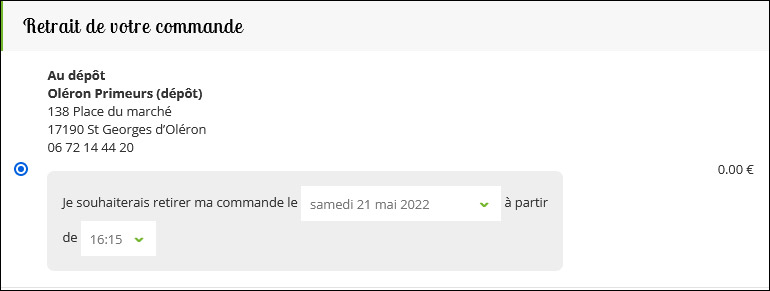
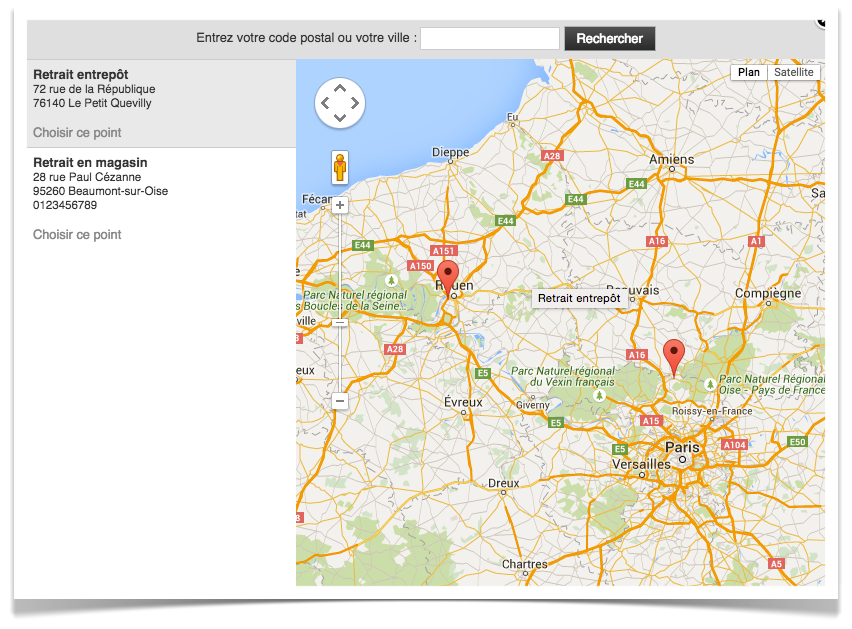
Créer et configurer un point de retrait.
Afi de proposer le point de retrait en méthode de livraison, il vous faut commencer par créer un point. Pour accéder au module et créer votre premier point de retrait, cliquez sur Configuration Ecommerce > Point de retrait > Nouveau point de retrait.
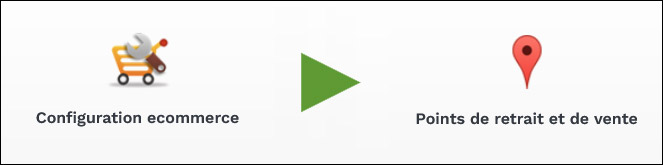
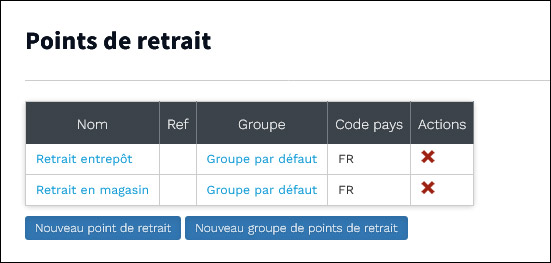
Vous arriverez sur une page de création où il vous sera possible de configurer en premier lieu le nom du point ainsi que la référence pour vous organiser. Au dessous vous seront demandées les informations permettant de localiser votre point sur une carte ainsi que les horaires d'ouverture
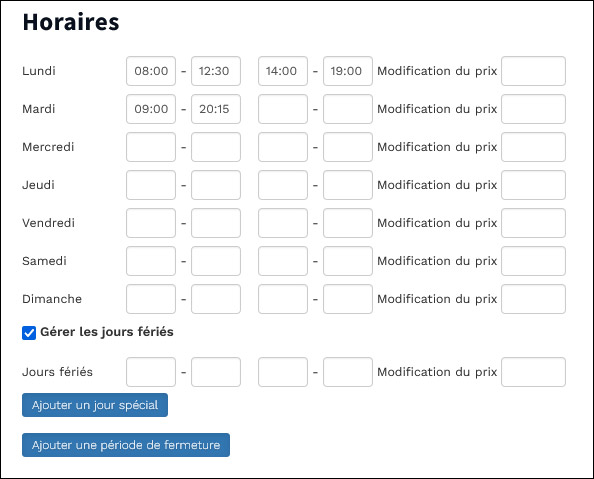
.
Les horaires vous serviront à gérer par la suite des rendez-vous en cas de retrait de produits. Ces horaires sont uniques à chaque point de retrait.
Si vous le souhaitez, vous pouvez également gérer les jours fériés en cochant la case dédiées et renseigner vos horaires pour ces derniers.
Les horaires "Jours férié" s'applique à tous les jours fériés.
Il est également possible d'ajouter des journées spéciales avec leurs propres horaires, elles permettent d'outrepasser les horaires classiques d'une journée. (Si les horaires sont vides, le site considère alors que le drive est fermé ce jour.)
Pensez à vérifier ces jours d'une année à l'autre car ils resteront enregistrés et ne disposent pas d'année.
Enfin, si vous souhaitez ajouter une période de congés/fermeture, vous pouvez créer une période pendant laquelle le retrait dans ce point ne sera plus disponible.
Une fois les informations correctement insérées et validées, cliquez sur enregistrer pour créer votre point de retrait. (Le point de retrait n'apparaît pas encore dans les livraisons, l'étape suivante permet de le faire.)
Attention : Depuis la mise à jour de la MAP Google en Juin 2018, vous devez ajouter une clé d'API à votre site avant de pouvoir cliquer sur "Chercher les coordonnées grâce à Google Maps". S'il n'y a pas de clé saisie dans votre tableau de bord, le bouton ne fonctionnera pas.
Utiliser son point de retrait comme choix de livraison
Cliquez sur Configuration Ecommerce > Expédition > Créer un nouveau mode d'expédition.
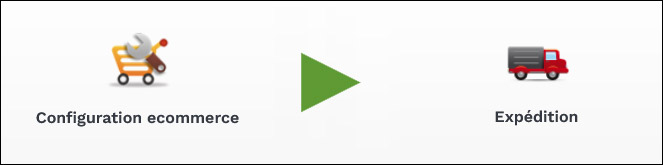
Insérez l'intitulé de la livraison, le tarif souhaités (0 est une valeure possible), puis sélectionnez le type d'expédition à savoir Point de Retrait et cliquez sur Enregistrer.
Vous disposez désormais d'options supplémentaires en bas de la page.
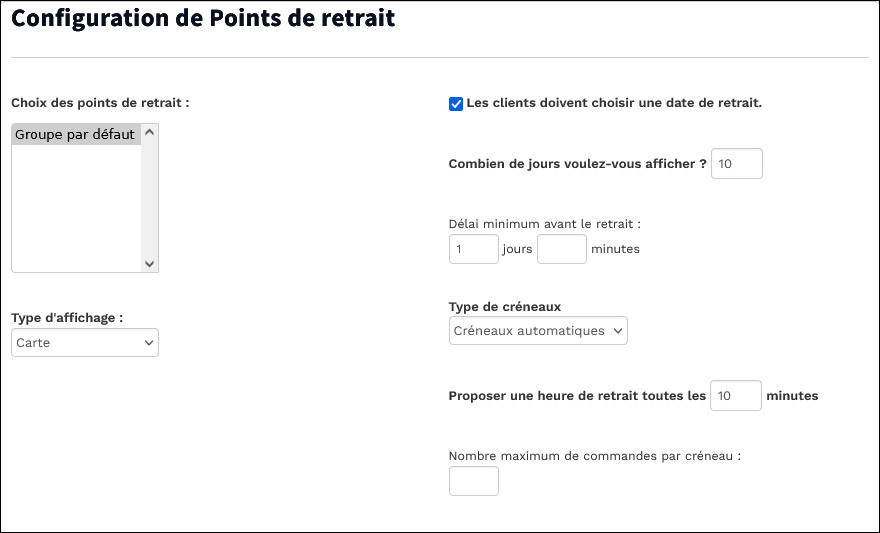
Vous pourez alors choisir un groupe, un type d'affichage - liste ou carte au choix - puis la possibilité de prendre des rendez-vous à intervalles réguliers ainsi qu'un délais minimum avant le retrait.
Horaires d'ouverture et Horaires de préparation des commandes
Horaires d'ouverture
Pour accéder aux horaires d'ouvertures, rendez vous dans Configuration e-commerce > Point de retrait et de vente et cliquez sur le point de retrait concerné.
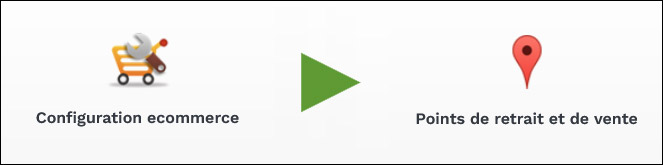
Dans chaque point de retrait, un tableau d'horaires d'ouverture du point de retrait est disponible. Il permet de renseigner les horaires sur lesquelles il sera possible de venir chercher la commande. (Et uniquement pour ce point de retrait, vous pouvez donc créer plusieurs points de retrait avec des horaires d'ouvertures différentes.)
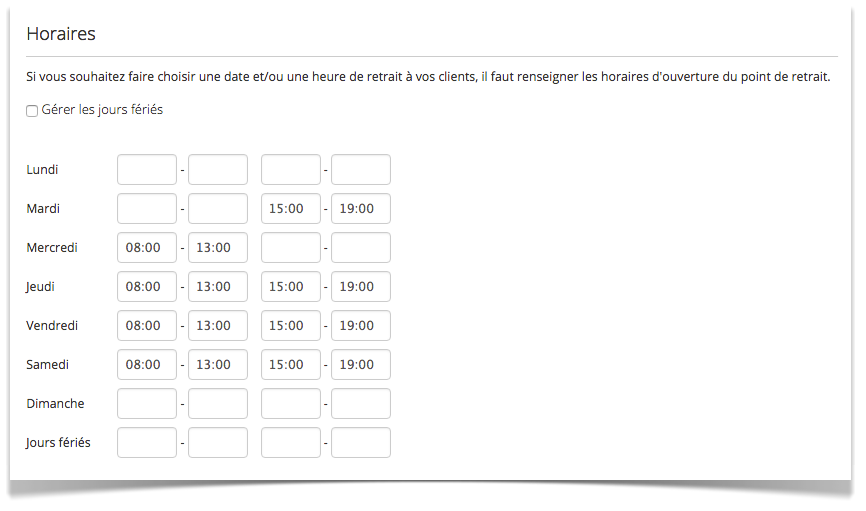
Horaires de préparation
Pour renseigner ces horaires, rendez-vous Configuration ecommerce > Points de retrait et de vente.
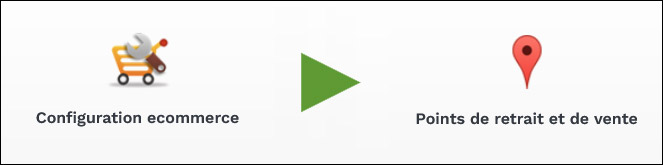
Elles sont disponibles sur la page, juste au dessous de la liste des points de retrait. Les horaires de préparation des commandes servent à ajouter un délais entre la prise de commande et le retrait de celle-ci. Elles servent maintenir un délais entre ces deux actions.
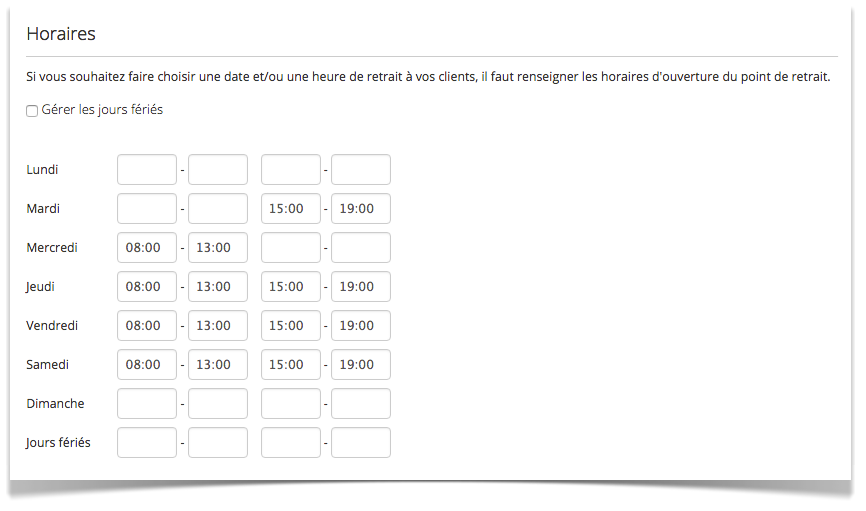
Exemple :
Afin de mieux comprendre le croisemente entre les horaires d'ouverture et les horaires de préparation, suivez l'exemple ci-dessous.
Prenons pour exemple une boucherie où le délais minimum de préparation d'une commande est de 360 minutes soit 6 heures de préparation en conservant les horaires d'ouverture évoquées dans le point précédent. Ce fonctionnement implique qu'à partir du moment où la commande va être effectuée, le marchand nécessite 6 heures de préparation avant de pouvoir recevoir son client. Pour que ces 6 heures soient décomptées sur le temps de travail du boucher (et non pas 6 heures après la commande), voici comment procéder :
A gauche les horaires d'ouverture, à droite les horaires de préparation
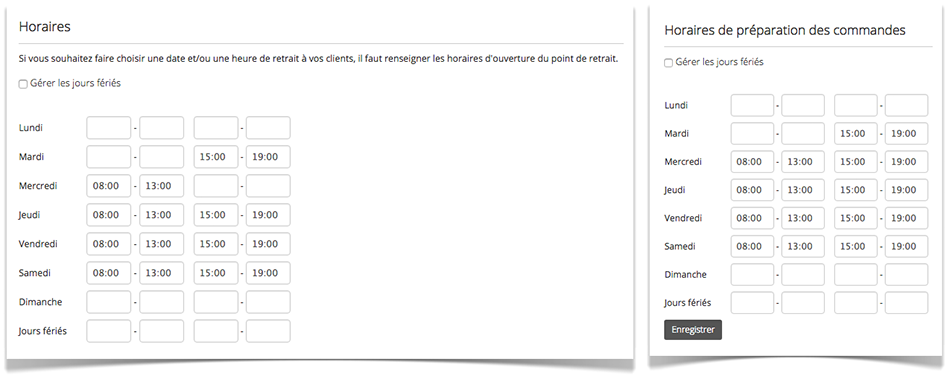
En procédant ainsi, le décompte des 6 heures se réalisera uniquement sur le temps de préparation des commandes. Si la commande est passée à 15h le Mardi il ne sera possible de venir retirer la commande avant le Mercredi 10h00 (si les horaires d'ouvertures permettent le retrait à cette heure.) Si une commande est passée le Mardi à 22 heures, le retrait de la commande ne sera possible qu'à partir de Mercredi 16h. Cependant, d'après les horaires d'ouverture, la boucherie n'est pas disponible le Mercredi à 16h, le retrait de la commande ne sera donc disponible qu'à partir du Jeudi à 8h.
Délais supplémentaire par produit
Si vous disposez de produits dont le délais de préparation doit être différent de votre délais général, il vous est possible d'ajouter un délais supplémentaire sur chaque produit. Rendez-vous dans votre liste de produits, puis cliquez sur le produit pour entrer dans la fiche produit. Dans l'onglet "Informations", en bas à gauche vous aurez alors ceci :
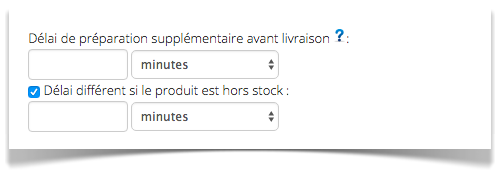 Vous pouvez au choix ajouter un délais en minutes, heures, jours et choisir si le délais s'applique au produit de base ou seulement si le produit n'a plus de stock.
Vous pouvez au choix ajouter un délais en minutes, heures, jours et choisir si le délais s'applique au produit de base ou seulement si le produit n'a plus de stock.
Article rédigé le 17/02/2016



